HDR или изображения с высоким динамическим диапазоном позволяют выделить самые яркие и темные участки изображения, в то время как SDR содержит меньше деталей и цветов. Для сравнения, HDR имеет разрешение в четыре раза выше, чем SDR-видео. Благодаря высокому коэффициенту контрастности и информации о цвете HDR-видео получаются более яркими и красочным.
Зачем же конвертировать HDR в SDR? Файл HDR занимает намного больше места и несовместим со многими старыми и некоторыми новыми устройствами. Для просмотра HDR-видео вам необходимо снизить разрешение и изменить размер файла tidbit, чтобы конвертировать его в SDR 1080 без потери качества.
Множество HDR-конвертеров позволяют выполнить эту задачу, но лишь немногие обладают преимуществом сохранения качества исходного видео в формате 4K. В статье представлены пять самых простых способа конвертации видео из формата HDR в формат SDR. Итак, давайте начнем.
В этой статье
- Самое простое решение - Редактируйте и конвертируйте HDR-видео в Wondershare Filmora [PC&Mac]
- Как конвертировать HDR-видео в SDR без потери качества в Filmora
- Декодируйте видео из HDR в SDR с помощью видеоконвертера
- Перекодируйте видео из HDR в SDR с помощью редактирования изображений [только для Samsung]
- Конвертируйте видео HDR 4K в SDR с YouTube [Непроверенно]
- Запросите HDR видео в SDR в реальном времени от поставщиков видеоконтента
- Часто задаваемые вопросы о том, как конвертировать HDR в SDR
Самое простое решение - Редактируйте и конвертируйте HDR-видео в Wondershare Filmora [PC&Mac]
Сегодня вам открываются новые возможности с Wondershare Filmora. Filmora - отличное приложение для создания и редактирования ваших видео на уровне профессионала. Wondershare Filmora поставляется с профессиональными инструментами для редактирования видео, идеально подходящими для начинающих.
Filmora особенно подходит создателям контента! Реализуйте видеопроекты и создавайте уникальные, захватывающие видеоролики в любом разрешении, качестве видео и формате, которые они хотят. Помимо обычных инструментов редактирования видео, Wondershare Filmora позволяет с легкостью изменять формат файла. Например, вы можете конвертировать HDR-видео в SDR в Filmora, чтобы пользователи со старыми устройствами, несовместимыми с HDR, также могли просматривать видеоролик.
Не так важно, есть ли у вас HDR-видео на iPhone 12 или HDR-клип, снятый профессиональной камерой, Filmora поддерживает каждый из этих форматов. Конвертация в Filmora позволяет быстро передать HDR-файлы с вашего смартфона на ПК. Итак, без лишних слов, рассмотрим процесс конвертации HDR-видео в SDR в Filmora.
Как конвертировать HDR-видео в SDR без потери качества в Filmora
В начале загрузите Wondershare Filmora при необходимости.
Загрузите приложение
Скачайте Wondershare Filmora в соответствии с типом вашего ПК, то есть версией Mac или Windows. Установите и запустите ПО. Запустите приложение, чтобы начать работу.
Импортируйте свои видео
- Далее импортируйте ваш HDR-видеофайл. Нажмите на кнопку Импорт в основном окне. После выберите видеофайл, который вы хотите конвертировать в SDR.
- После импорта перетащите файл на временную шкалу. Вы также можете настроить или отредактировать файл перед конвертацией. Файл можно обрезать или вырезать ненужный раздел.
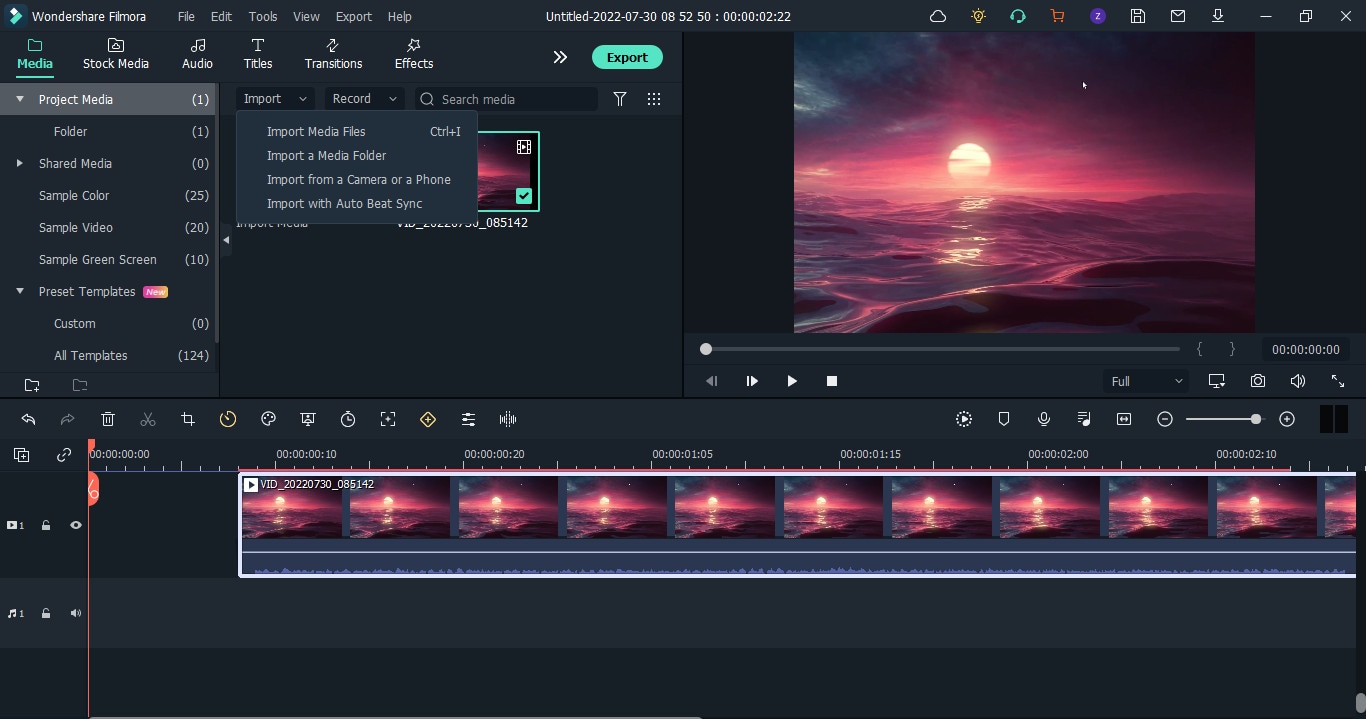
- Хотите перейти на SDR при редактировании проекта? Нажмите на кнопку Файл и выберите Настройки проекта. В настройках перейдите в Цветовое пространство и выберите опцию SDR-Rec709.
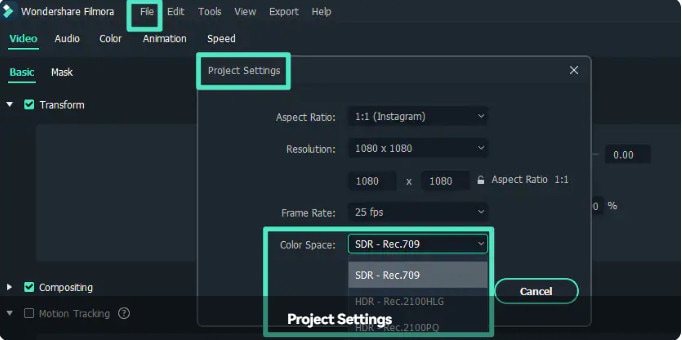
Экспорт файла
- Для изменения только настройки цветового пространства для экспортируемого файла, перейдите в "Экспорт", а затем нажмите "Настройки".
- В разделе "Настройки" выберите параметр "Цветовое пространство" и в выпадающем меню выберите SDR-Rec709.
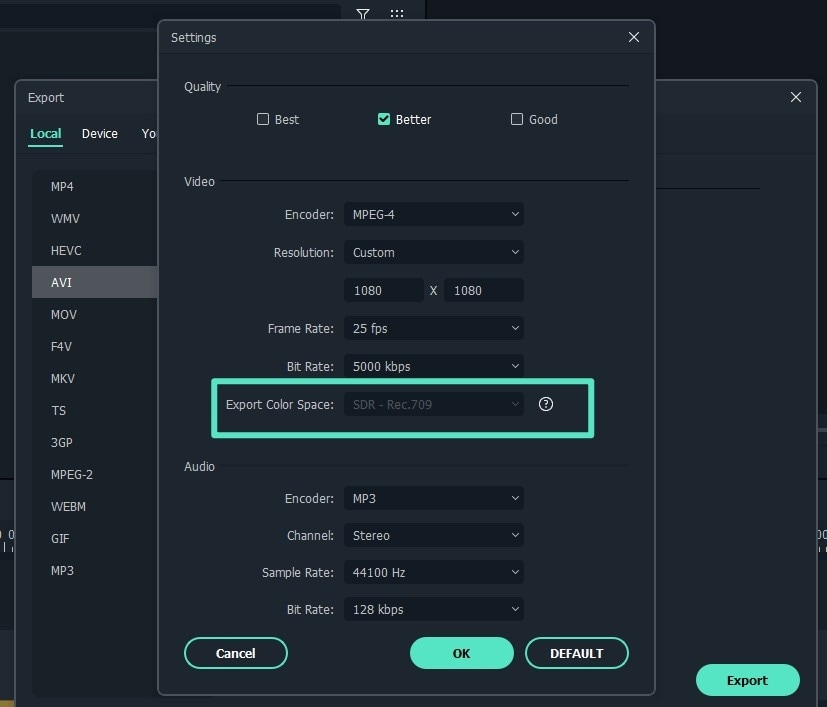
- Нажмите Ok, чтобы сохранить изменения и экспортировать файл в подходящем формате.
- Настроить разрешение в соответствии с устройством, таким как iPhone, Samsung, Playstation или Xbox, также можно с помощью Filmora. Перейдите на вкладку Устройство в Экспорт. Подтвердите настройки и нажмите Ок.
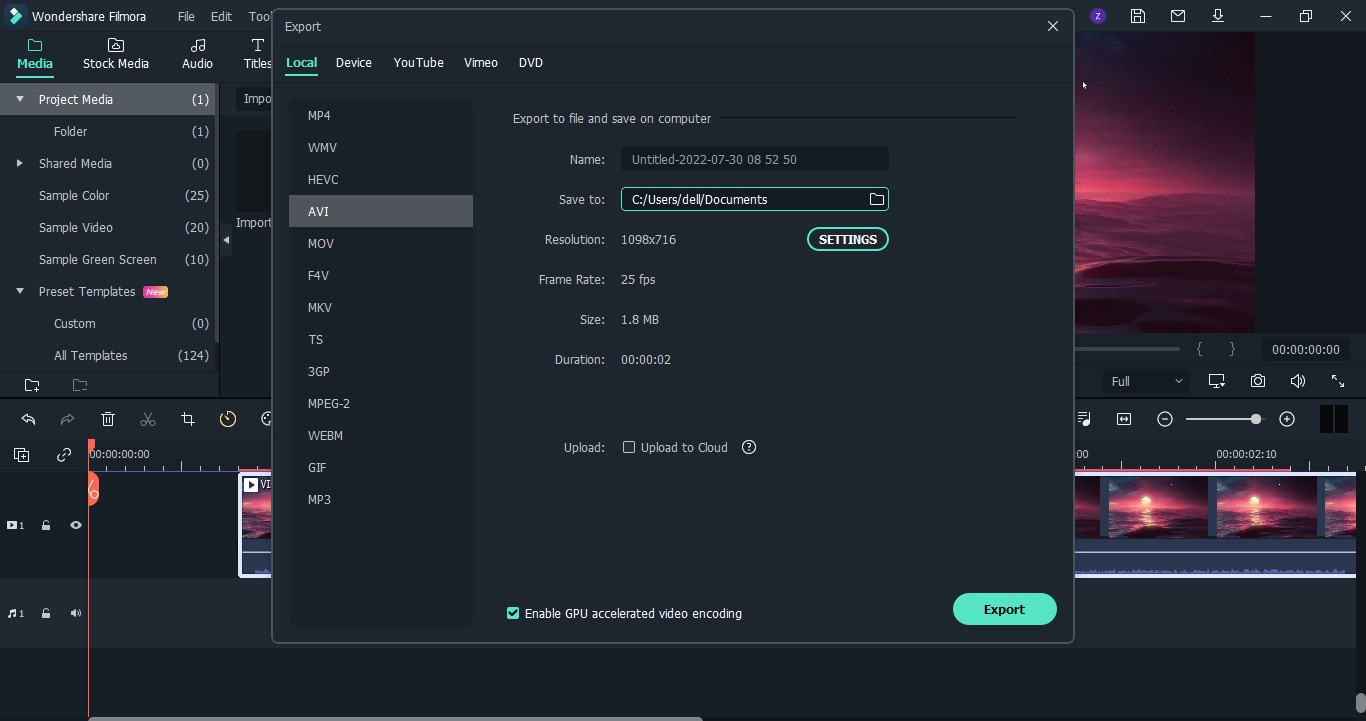
Самый простой и понятный способ получить SDR-копию HDR-файла - Filmora позволяет вам получать SDR-видео из HDR-видео.
Декодируйте видео из HDR в SDR с помощью видеоконвертера
В случае, если вы когда-либо работали с конвертацией видео, то вы, вероятно, знакомы с Handbrake. Handbrake - это общеизвестное приложение для конвертации видео, особенно когда речь идет о конвертации видео 4KHDR в SDR. В ПО есть бесплатная функция с открытым исходным кодом, которая позволяет конвертировать видео в SDR в формате MP4 или MKV.
Этапы декодирования HDR-видео в SDR с помощью Handbrake
Прежде чем конвертировать HDR-видео в SDR, убедитесь, что вы загрузили Handbrake на свой компьютер.
- Откройте приложение Handbrake.
- Для импорта видео в Handbrake нажмите Файл, затем Выберите источник. Вы также можете перетащить видео, чтобы изменить его. Далее дождитесь, пока Handbrake проанализирует файл. Как только сканирование видео будет завершено, вся информация отобразится в разделе "Источник".
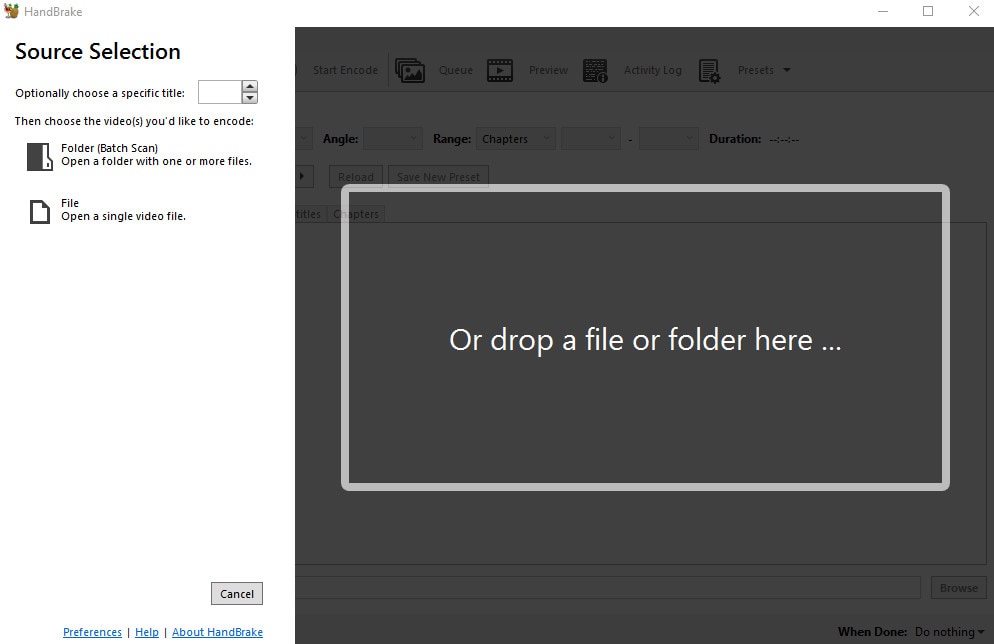
- После импорта файла вы можете выбрать формат вывода на правой панели в разделе Общие. Формат по умолчанию, уже указанный в Handbrake, - Fast 1080p30. Формат можно изменить при необходимости.
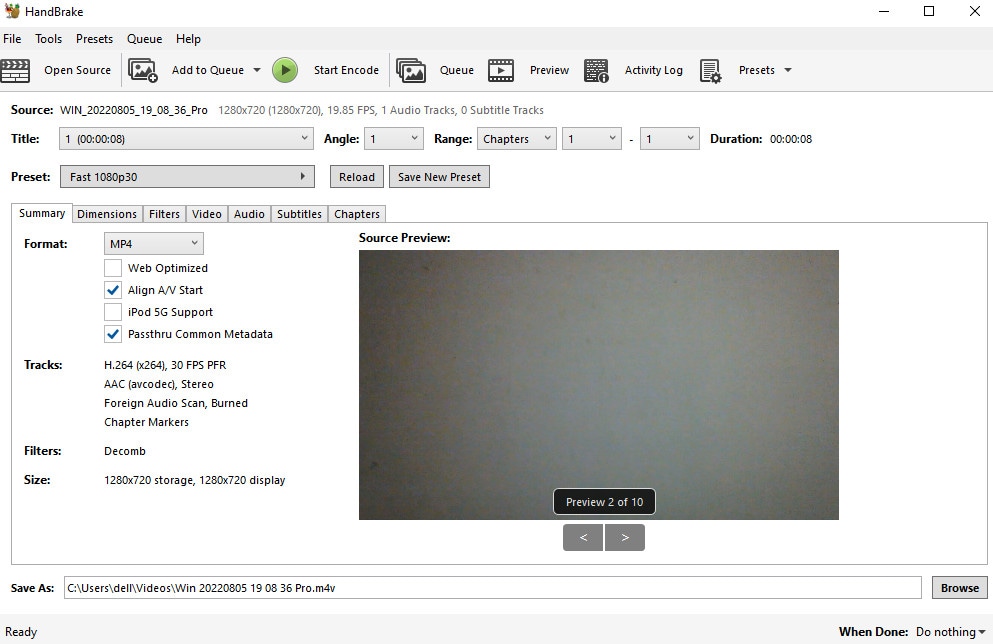
- Формат также может в зависимости от типа устройства в Handbrake.
- Наконец, перейдите в Пресеты, нажмите Production и выберите Production Standard, чтобы конвертировать видео 4K HDR в 4K SDR. Вы также можете изменить формат, перейдя в "Общий профиль" в колонке "Устаревшие".
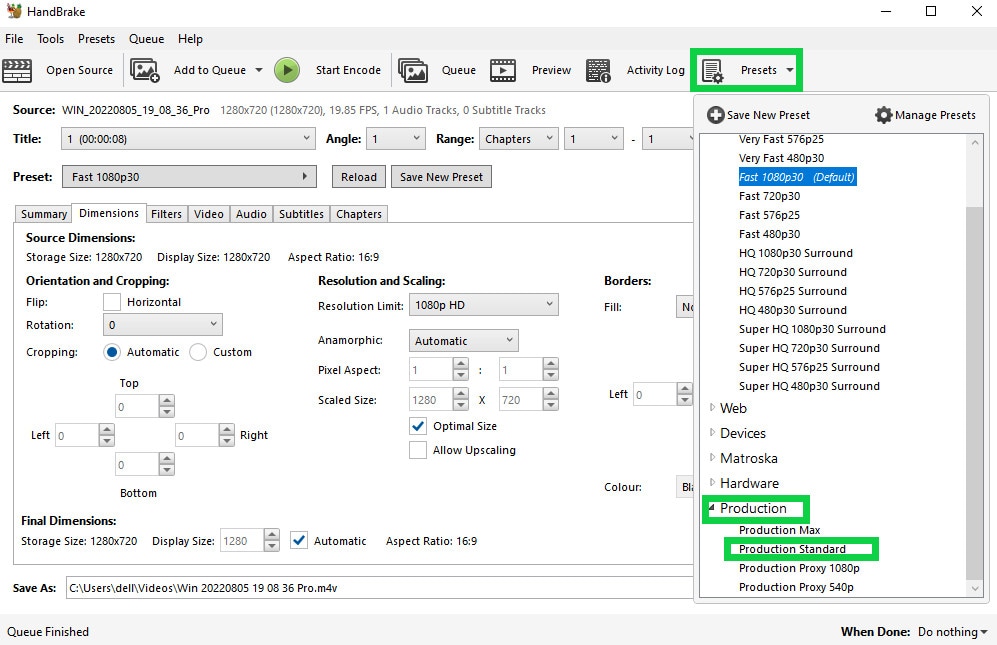
- Выберите формат, качество, разрешение и видеокодек.
- Наконец, выберите пункт назначения для файла с помощью кнопки "Просмотр" и нажмите encode, чтобы начать конвертации.
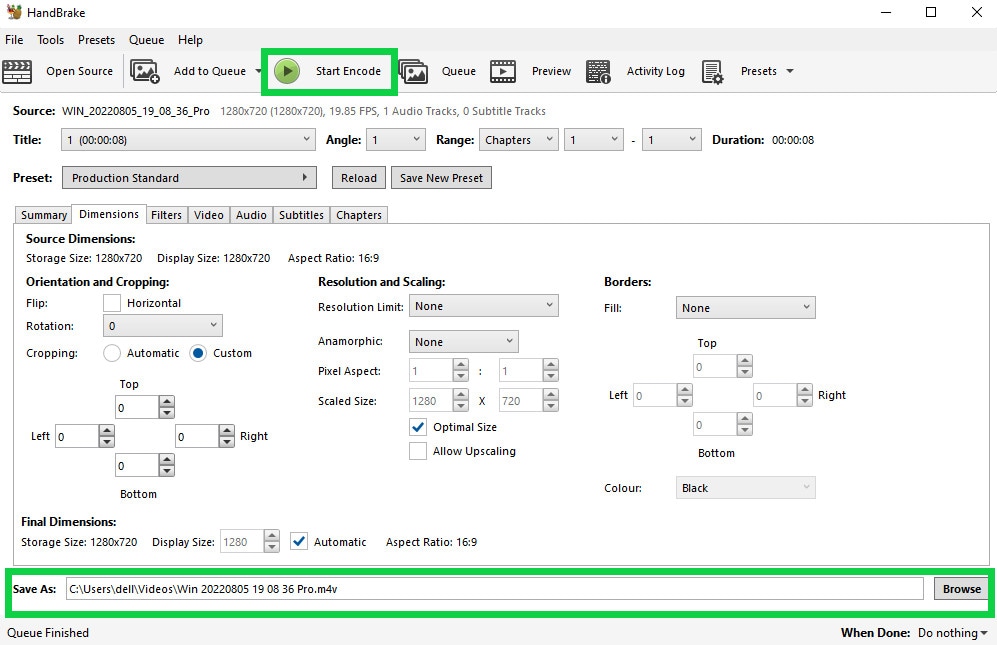
За несколько простых щелчков мыши ваш файл HDR может быть легко конвертирован в SDR с помощью Handbrake.
Перекодируйте видео из HDR в SDR с помощью редактирования изображений [только для Samsung]
На самой последней версии Samsung S22 доступна возможность записи в формате HDR10. Но что делать, если вы хотите отправить видео кому-то, чей телефон несовместим с HDR? Видео будет выглядеть слишком ярко и размыто.
При конвертации видео в SDR, вы можете отправить его пользователям любых устройств. Метод конвертации HDR-видео в SDR специально разработан для смартфонов Samsung Galaxy. Изначально в приложении "Галерея" была встроенная опция конвертация, но после её удалили. Хотя исходная опция удалена, вы все равно можете использовать приведенный ниже метод для конвертации HDR-видео в SDR всего несколькими нажатиями.
- Выполните несколько шагов, чтобы преобразовать видео HDR10+ в SDR на телефоне Samsung Galaxy.
- Перейдите в галерею и откройте ее, выберите видео HDR10+ и коснитесь трех точек в правом нижнем углу.
- Во всплывающем меню выберите Открыть в видеоплеере.
- Как только видео откроется в видеоплеере, нажмите еще на три точки в правом верхнем углу.
- Здесь нажмите на Редактор
- В редакторе снова нажмите на три точки в правом нижнем углу и теперь выберите "Размер и формат".
- В меню вы можете изменить разрешение видео, а также его формат. В раскрывающемся списке форматов вы можете выбрать SDR, чтобы конвертировать ролик.
- Убедитесь, что вы не нажимаете на Сохранить, вместо этого снова нажмите на три точки и "Сохранить как копию". Именно так исходное HDR-видео не будет изменено и сохранится в копии SDR-видео.
Конвертируйте видео HDR 4K в SDR с YouTube [Непроверенно]
HDR-видео на Youtube отличается более высокой цветовой динамикой и контрастностью, в отличие от SDR-видео. Зрители с HDR-устройствами будут видеть ‘HDR’ после каждого параметра качества видео в настройках видео (1080p HDR).
Однако видео, загруженные в формате HDR на youtube, можно просматривать и на устройствах, не поддерживающих HDR. Youtube автоматически конвертирует все HDR-видео в SDR для просмотра на устройствах, не поддерживающих HDR. Ниже представлено краткое описание процесса конвертации HDR в SDR на Youtube:
- Запишите метаданные, экспортировав их из приложения с поддержкой HDR, такого как Wondershare Filmora. Метаданные должны быть представлены в кодеке или контейнере для корректного воспроизведения Youtube.
- Выберите качество HDR в соответствии с Rec. 2020 с помощью PQ или HLG. Убедитесь, что видео настроено правильно, используя функцию передачи HDR для сохранения качества. В случае, если вы не уверены в качестве HDR-видео, вам не следует использовать метод, поскольку он может исказить видео.
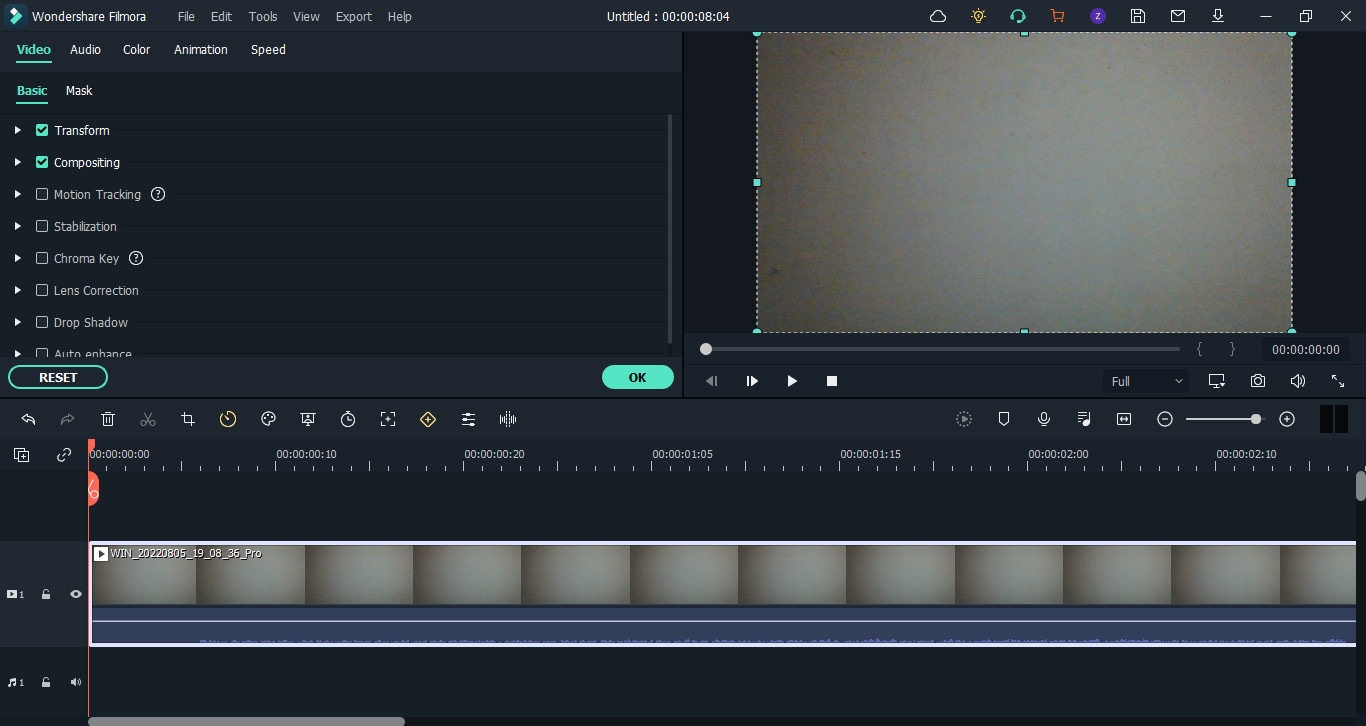
- В процессе обнаружения Youtube метаданных HDR во время загрузки, площадка автоматически производит конвертацию SDR для устройств, не совместимых с HDR.
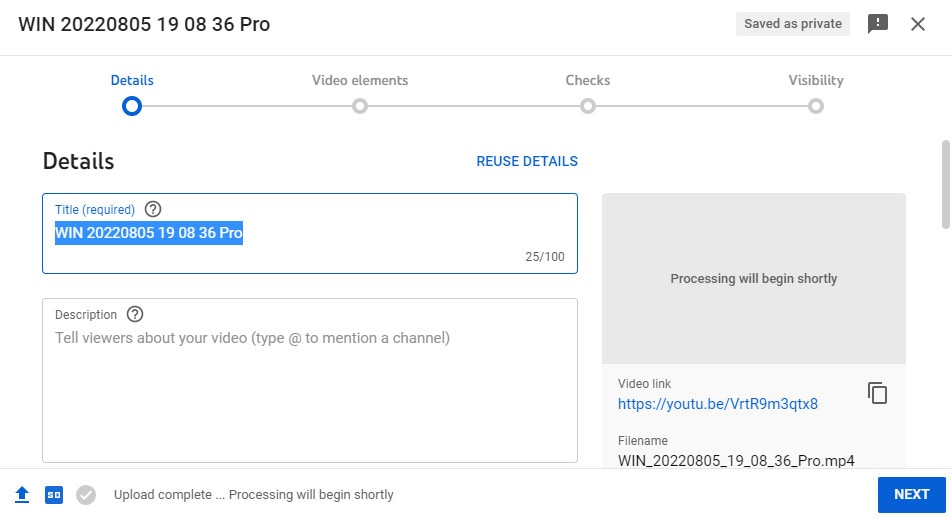
- Загрузка видео с устройств, не поддерживающих HDR, сохранит SDR-видео.
Метод кажется простым, но сопровождается большими рисками, такими как искажение видео при неправильной настройке HDR.
Запросите HDR видео в SDR в реальном времени от поставщиков видеоконтента
Поскольку игры стали почти новым видом спорта, онлайн-трансляция стала чрезвычайно популярной. Потоковые сервисы позволяют осуществлять передачу контента в формате 4K HDR. Однако многие устройства по-прежнему несовместимы с HDR-видео.
В статье были перечислены несколько способов конвертации ваших видеоклипов HDR в SDR, но как насчет прямой трансляции? Настоятельно рекомендуем ознакомиться с официальным сообщением в блоге Intel о конвертации ваших HDR-видео в SDR в режиме реального времени. В блоге описан процесс конвертации прямой трансляции SDR различными методами.
Часто задаваемые вопросы о том, как конвертировать HDR в SDR
1. Чем SDR лучше HDR?
SDR - стандартный динамический диапазон, в то время как HDR означает высокий динамический диапазон. HDR - новейшая технология, обеспечивающая качество, четкость и детализацию изображений. HDR идеально подходит для видео, требующих высокой контрастности, теней и смешанного освещения.
HDR определенно лучше SDR, поскольку“высокое” разрешение выводит картинку на новый уровень. Однако SDR используется чаще, поскольку большинство устройств несовместимы с HDR.
2. Почему HDR меньше SDR?
Несомненно, HDR обеспечивает лучшее качество изображения, цвета и четкость, чем SDR, но почему тогда размер файла меньше? Ответ довольно прост. Файлы HDR10 оснащеныHVAC. HVAC -эффективный файловый компрессор, который сжимает файл, сохраняя его качество неизменным. Файлы SDR не сжимаются с помощью SDR, следовательно, размер файла намного больше.
3. Почему HDR выглядит размытым?
HDR-видео может выглядеть слишком ярким или размытым, если ваше устройство несовместимо с цветовым пространством HDR. iPhone 12 или Samsung Galaxy S22 имеют встроенную функцию записи HDR. Однако более старые версии могут не обладать четкостью и цветами, обеспечиваемыми записью в формате HDR. Следовательно, когда видео в формате HDR отправляется кому-либо со старым телефоном, оно выглядит размыто.
Заключение
Хотя HDR поддерживает более яркие цвета, формат SDR всё ещё часто используется для просмотра различных видеороликов без проблем с совместимостью. С легкостью конвертируйте HDR-видео в SDR, используя Wondershare Filmora или любые другие методы, перечисленные выше.
Важно отметить, что HDR-видео, конвертированные в SDR, иногда могут выглядеть немного иначе, с более темными тенями и резкостью. Возможно, вам стоит выбрать запись в SDR, а не конвертировать готовый ролик в SDR позже. Однако конвертация по-прежнему остается популярным способом для работы с HDR-видео, поскольку в итоге видеоролик представлен в расширенной и яркой версии и SDR-копии с высокой совместимостью.



 Безопасность проверена | Загрузка бесплатно | Нет вредоносного ПО
Безопасность проверена | Загрузка бесплатно | Нет вредоносного ПО

